怎么裁剪图片的一部分?这几种裁剪图片的方法很多人在用!
怎么裁剪图片的一部分?在我们的日常工作和生活中,图片的使用无处不在,时常,我们会遇到领导或自己对于图片格式有着特定的需求,这时,对图片进行适当的裁剪就显得尤为必要,未经过裁剪的图片,往往难以直接应用于各种场景,特别是那些尺寸较大的图片,可能在拍摄时未能充分考虑到内容的呈现,导致整体看起来空洞无物,此外,我们在使用图片时,还常常需要考虑到与软件或网站的兼容性,有些软件或网站对于图片的尺寸有着严格的要求,如果不符合规定,可能会导致图片无法正常显示或上传,同样,在现实生活中,许多证件照片的尺寸也有着明确的规定,这时,通过裁剪图片,我们可以轻松地调整其尺寸以满足要求。
总的来说,裁剪图片是一个我们几乎都会遇到的问题,裁剪图片不仅能够解决图片尺寸不匹配的问题,还能够提升图片的视觉效果,通过裁剪,我们可以更加精准地把握图片的细节,使内容更加突出,避免视觉上的模糊和混乱,同时,裁剪图片还能够产生强烈的强调效果,特别是在模型场景等视觉表达中,裁剪后的图片能够更有效地传达情感,突出故事情节,那么,具体如何进行图片裁剪呢?接下来小编会介绍几种超多人在用的裁剪图片方法,快来一起学习吧!

方法一:使用“星优图片处理大师”裁剪图片的一部分
步骤1:首先请点击上述的下载地址链接或通过其他渠道将“星优图片处理大师”软件下载下来,软件下载完成后请将其打开并选择【批量裁剪】功能。
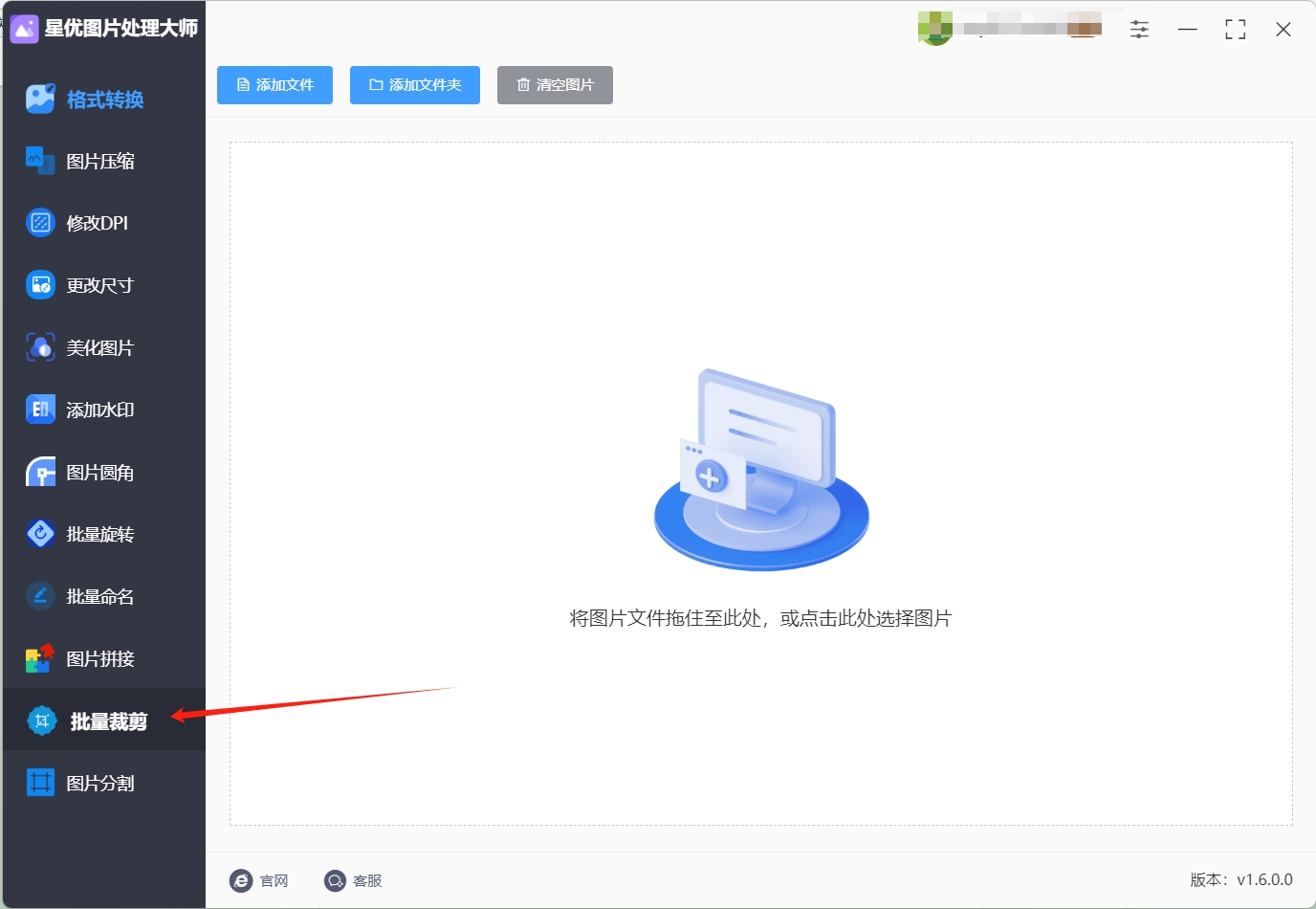
步骤2:之后大家需要点击操作界面空白处或左上角的【添加文件】按钮来选择想裁剪的图片,选择完成后可以将图片导入到软件中。
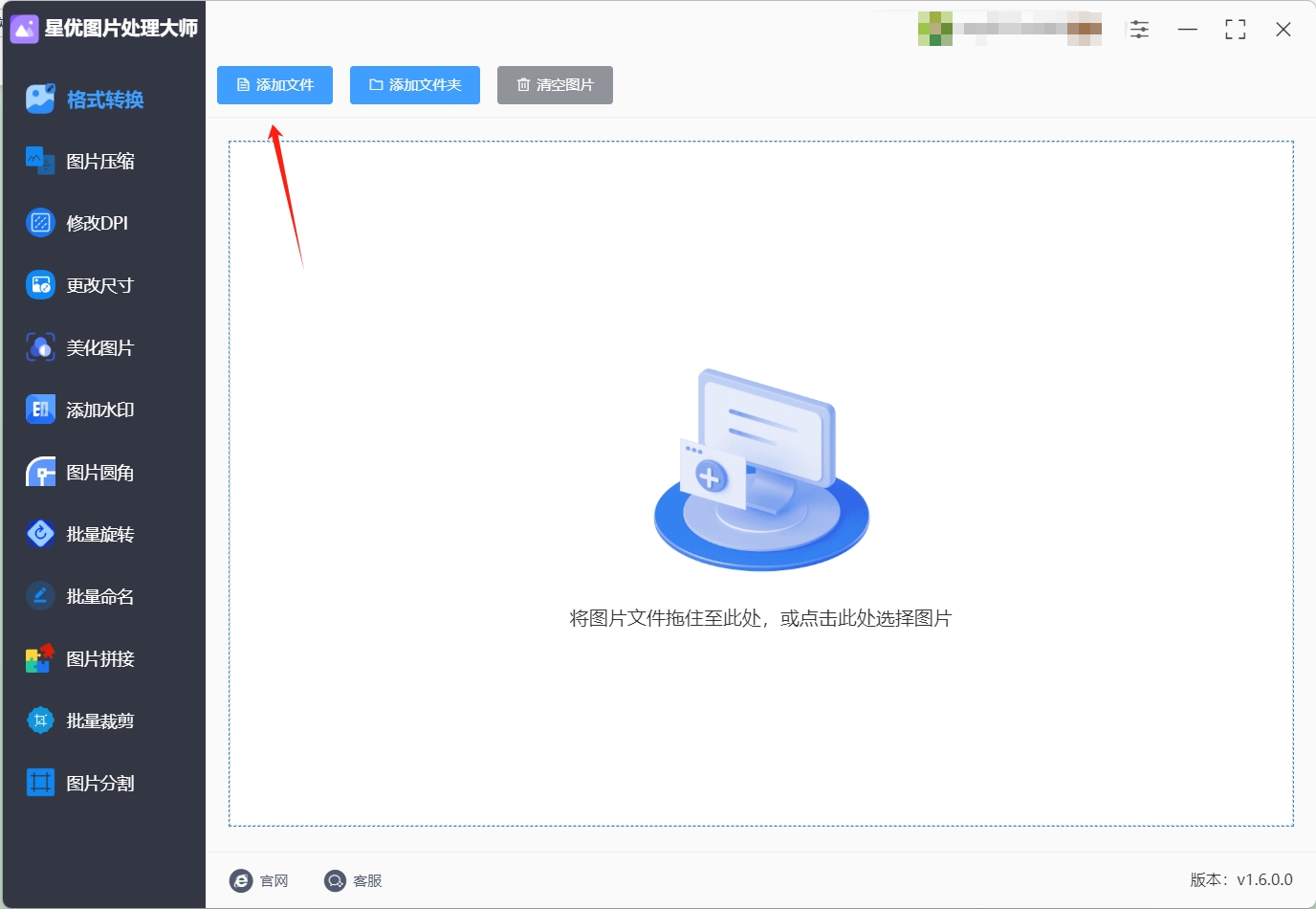
步骤3:图片导入完成后,在软件右侧会出现超多预设裁剪,大家可以直接点击预设裁剪来裁剪图片,当然,软件也支持拖拽图片的边框来自定义裁剪。设置的效果满意,如果十批量裁剪,请点击【全部应用】。
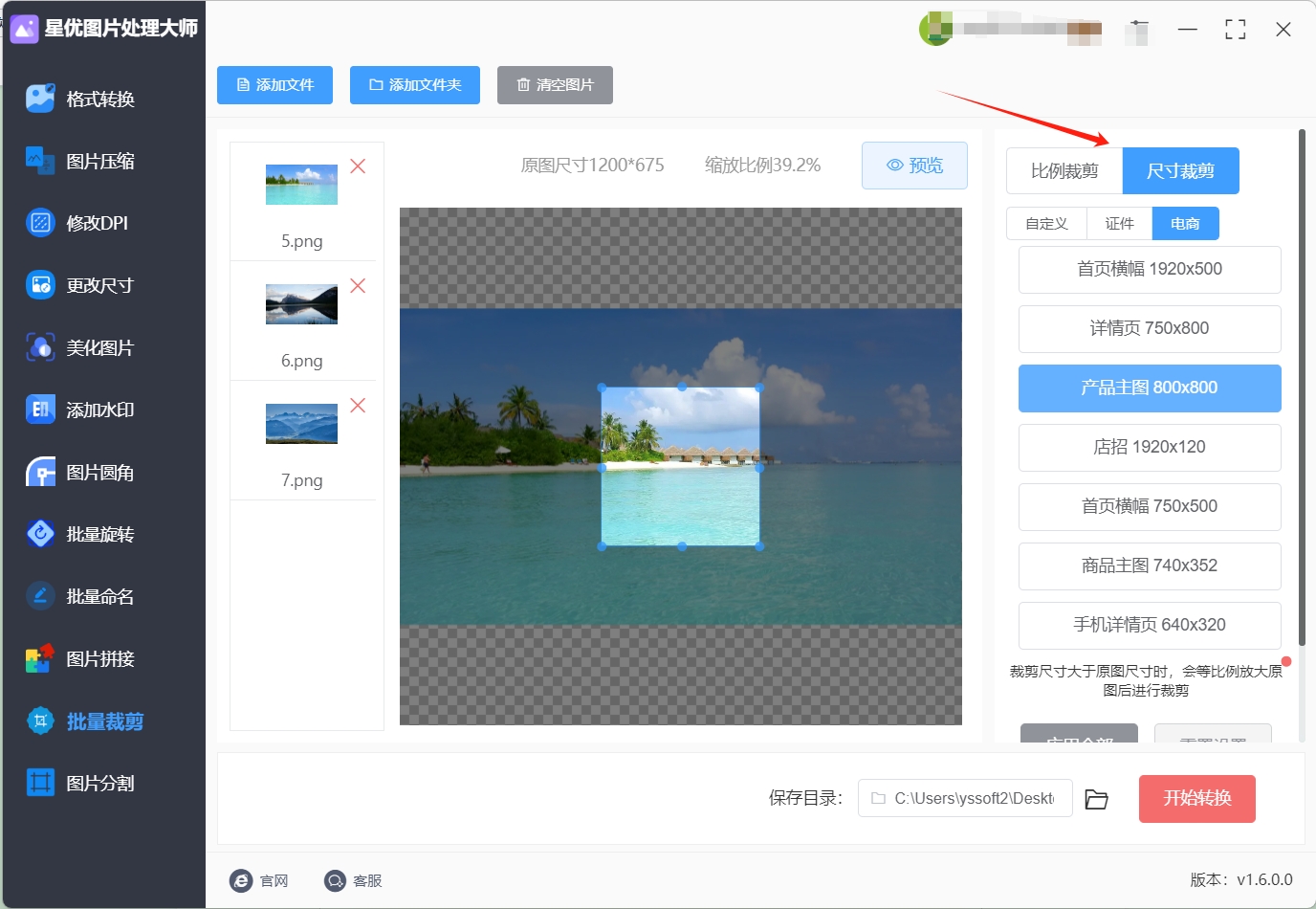
步骤4:完成图片裁剪设置后,请点击软件右下角的【开始转换】按钮来应用这一裁剪。
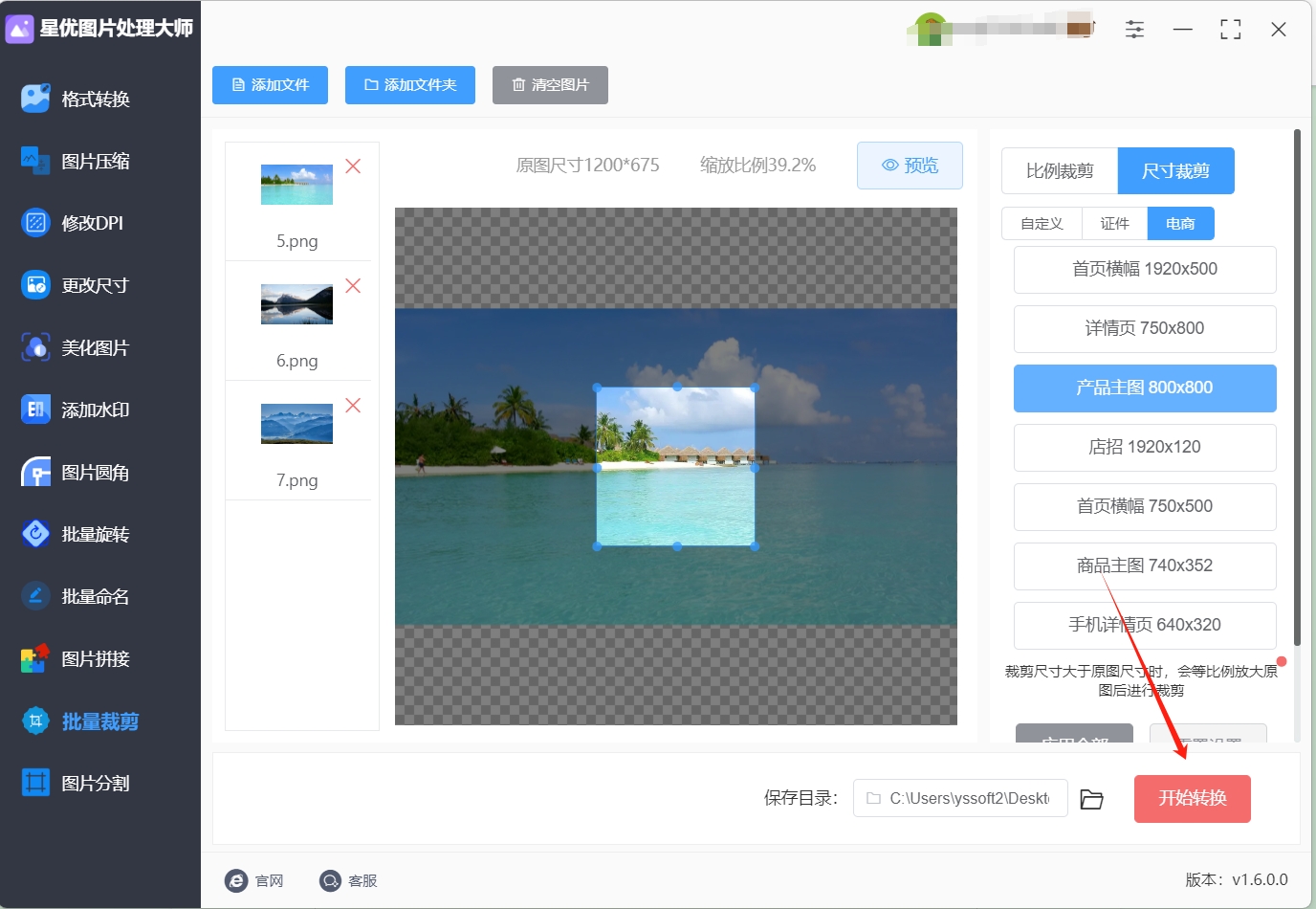
步骤5:软件成功应用图片裁剪后,会自动将其输出目录打开,此时大家可以直接在这个输出目录中找到裁剪好的图片文件。
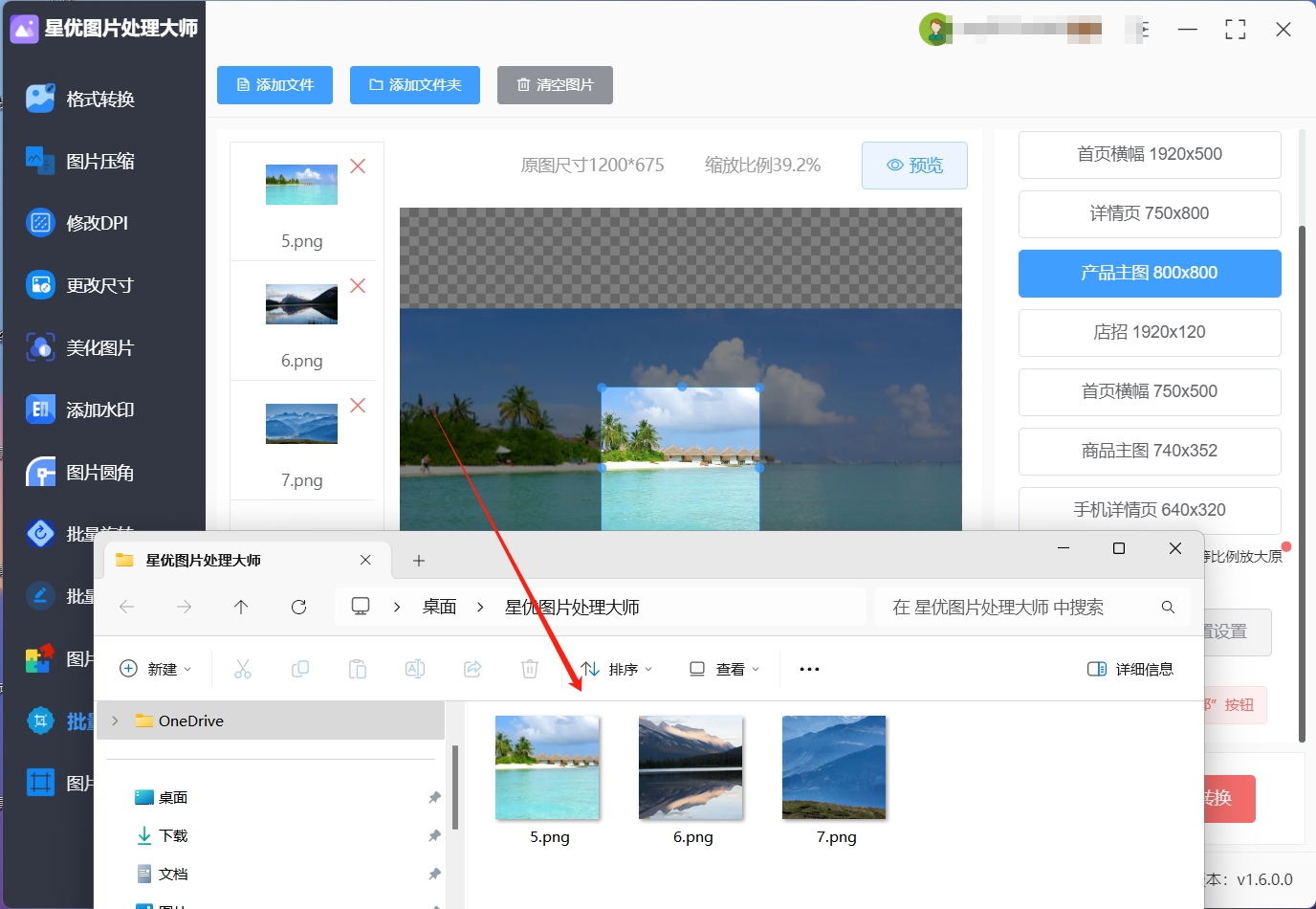
方法二:使用“Adobe Photoshop”裁剪图片的一部分
打开软件: 首先,启动Adobe Photoshop软件,确保你使用的是最新版本,以便充分利用其强大的功能。在打开软件后,你会看到一个整洁的界面,包含菜单栏、工具栏和工作区。
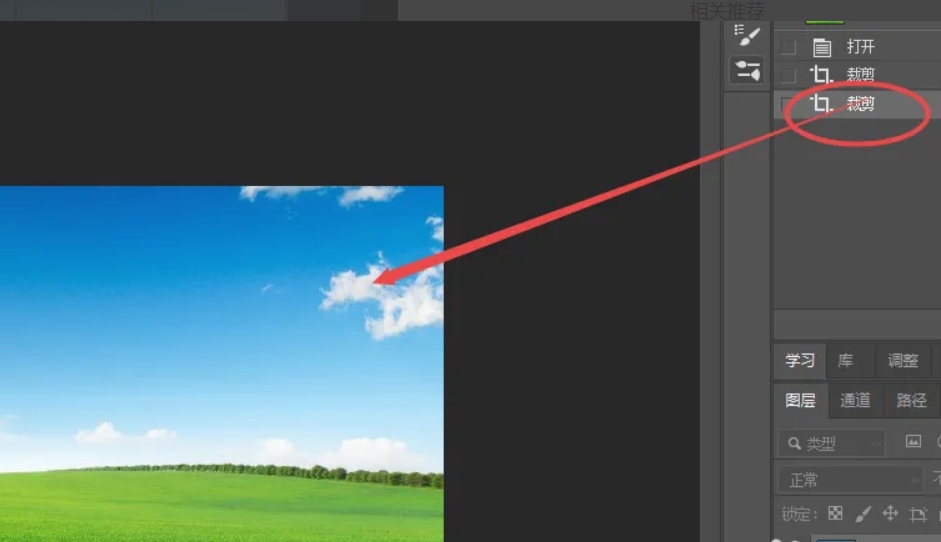
导入图片: 接下来,点击菜单栏中的“文件”选项,然后选择“打开”。浏览你的计算机,找到需要裁剪的图片,点击选择后,点击“打开”按钮。这将把所选图片导入到Photoshop的工作区,准备进行编辑。
选择裁剪工具: 在工具栏中找到裁剪工具(Crop Tool),它的图标看起来像一个带有斜角线的方形。你也可以使用快捷键“C”来快速选择裁剪工具。选择后,工具选项栏中将显示与裁剪相关的设置,便于你进行调整。
绘制选区: 在图片上点击并拖动鼠标,画出一个矩形选区,框选住你想要保留的部分。你可以根据需要自由调整选区的比例,确保选区覆盖住最重要的内容。
调整选区: 一旦创建了选区,你可以通过拖动选区的边缘和角落来调整选区的大小和形状。如果需要,你还可以点击并拖动选区内部,移动选区到合适的位置,确保你最终保留的部分符合你的预期。
完成裁剪: 当你对选区的大小和位置满意后,按键盘上的“回车键”或点击工具选项栏中的“√”按钮以完成裁剪操作。Photoshop将立即应用你的裁剪设置,并更新图像。
保存图片: 最后,选择菜单中的“文件”>“保存”或“另存为”,以保存你的工作。此时,你可以选择合适的文件格式(如JPEG、PNG等),根据需要调整保存设置,确保图像质量。选定保存位置后,点击“保存”按钮,你的裁剪后的图片将会被存储在指定位置,准备好分享或使用。
方法三:使用“优速图片格式转换器”裁剪图片的一部分
下载并安装软件:首先,将“优速图片格式转换器”软件下载到你的电脑上。访问官方网站或可信的下载平台,找到软件的下载链接,点击下载并等待完成。下载完成后,按照提示进行安装,确保软件正确安装在你的计算机中。
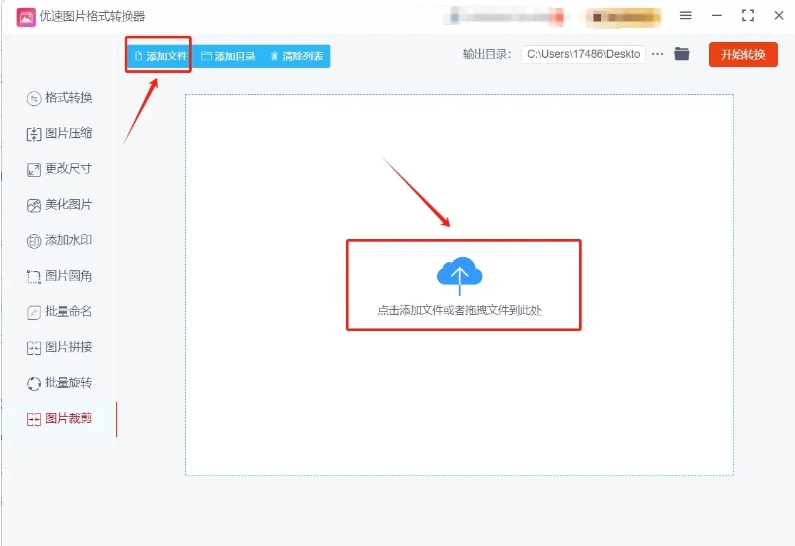
打开软件:安装完成后,双击软件图标以打开“优速图片格式转换器”。软件界面简洁明了,易于操作。打开软件后,注意到界面左侧有一个清晰可见的功能列表,这里可以找到【图片裁剪】功能。
选择裁剪功能:点击左侧的【图片裁剪】功能后,进入图片裁剪的操作界面。在这里,你可以开始导入想要裁剪的图片。软件提供多种导入方式,以便用户选择最便捷的方式。
导入图片:要导入图片,你可以点击软件左上角的【添加文件】按钮,打开文件浏览器,选择需要裁剪的图片文件并点击“打开”。另外,软件也支持拖拽功能,你可以将图片文件直接拖拽到操作界面的空白处,方便快捷地完成导入。
查看导入的图片:成功导入后,所选的图片将显示在操作界面左侧的预览区域。这使你可以清晰地查看图片的整体效果。此时,你可以准备进行裁剪操作。
裁剪图片:在左侧预览区域,你可以通过拖拽图片的边框来选择裁剪的区域。将鼠标移动到图片的边缘,点击并拖动边框,以确定你想要保留的部分。同时,软件右侧提供了多个预设裁剪选项,如“1:1正方形”、“16:9宽屏”等。你只需点击相应的预设选项,软件便会自动调整裁剪区域,方便快捷。
开始转换:一旦对裁剪区域感到满意,点击软件右上角的【开始转换】按钮。此时,软件将按照你的需求进行裁剪操作。等待几秒钟,软件会在后台处理裁剪任务,处理速度通常很快。
查看裁剪结果:当软件完成图片裁剪操作后,系统会提示你查看裁剪结果。你需要打开软件的输出目录,找到保存裁剪后图片的文件夹。在这个目录中,你将看到裁剪好的图片文件。
预览和确认:找到裁剪好的图片后,双击打开它进行预览。仔细检查裁剪效果,确保符合你的预期。如果一切都满意,你就可以将图片用于你的项目,或进一步编辑和分享。
方法四:使用 gqiu 在线图片处理工具裁剪图片的一部分
打开电脑上的浏览器,在浏览器中输入上方工具的名称,找到工具的网站后点击网站来到工具操作页面,点击左上角 “全部功能” 下的 “在线修改图片尺寸” 选项。
在页面中间点击绿色的 “选择图片” 按钮,选择并将想裁剪的图片文件上传到工具中。
点击下方的 “改变尺寸” 按钮,跳转到裁剪图片页面。
在裁剪界面下方,工具为我们准备了很多预设尺寸,可以按需选择,如果对这些尺寸都不满意的话,可以通过拖拽上面的框来更加细致的裁剪。
对照着预览图完成裁剪操作后,点击页面最下方的 “开始上传并修改” 按钮,启动工具的图片裁剪程序。
工具裁剪完成后,页面中间会显示裁剪好的图片,点击图片下方的 “下载修改后的图片” 按钮就可以将其下载到自己的设备上。
方法五:使用GIMP软件裁剪图片的一部分
GIMP是一款功能强大的开源图像处理软件,广泛应用于图片编辑、设计、修复等领域。在使用GIMP进行图片裁剪时,你可以按照以下步骤操作:
一、打开GIMP软件
首先,在你的电脑上找到GIMP软件的图标,双击它启动软件。如果GIMP已经安装在你的计算机上,那么你应该能够在桌面或开始菜单中找到它。
二、导入需要裁剪的图片
在GIMP的主界面中,选择菜单栏上的“文件”选项,然后在下拉菜单中点击“打开”。这时,会弹出一个文件选择对话框。在这个对话框中,你需要浏览你的电脑文件夹,找到并选中你想要裁剪的图片文件。选择完毕后,点击对话框中的“打开”按钮,图片就会被导入到GIMP的工作区中。
三、选择裁剪工具
GIMP的工具箱中包含了各种图片编辑工具,你需要找到其中的裁剪工具(Crop Tool)。裁剪工具的图标通常是一个刀片形状,非常显眼。点击这个图标,你就可以开始使用裁剪工具了。
四、绘制裁剪选区
现在,你需要使用裁剪工具在图片上绘制一个矩形选区。这个选区将决定哪些部分会被保留,哪些部分会被裁剪掉。你可以点击图片上的任意位置,然后拖动鼠标来绘制这个矩形选区。当你松开鼠标按钮时,选区就会固定下来。
五、调整裁剪选区
如果你对裁剪选区的位置或大小不满意,你可以通过拖动选区的边缘或角落来调整它。选区的边缘和角落都会有可以拖动的标记点,你只需点击并拖动这些标记点,就可以改变选区的大小和形状了。
六、应用裁剪
当你对裁剪选区满意后,就可以应用裁剪了。在GIMP中,你可以通过双击裁剪框内部或按下键盘上的Enter键来应用裁剪。这时,GIMP会保留选区内的部分,并裁剪掉选区外的部分。
七、保存裁剪后的图片
最后,你需要保存裁剪后的图片。在GIMP的菜单栏上选择“文件”选项,然后在下拉菜单中点击“导出为”。这时,会弹出一个文件保存对话框。在这个对话框中,你需要选择保存文件的格式(如JPEG、PNG等),并输入文件名和保存路径。选择完毕后,点击对话框中的“导出”按钮,GIMP就会将裁剪后的图片保存到你的电脑上了。
方法六:使用迅米图片处理器裁剪图片的一部分
一、启动软件并找到功能入口
首先,在电脑桌面上找到迅米图片处理器的图标,或者通过 “开始” 菜单等途径找到并启动该软件。软件启动过程可能需要几秒钟的时间,耐心等待直至软件完全加载,呈现出其简洁而功能明确的主界面。
主界面上通常会有菜单栏、功能栏等多个部分。仔细观察左侧的功能栏,找到并点击 “批量裁剪” 选项。这个选项可能会用特定的图标或文字来突出显示,方便用户快速识别和选择。
选择 “批量裁剪” 功能后,软件会切换到相应的操作界面,为后续的图片裁剪操作做好准备。
二、上传图片
在 “批量裁剪” 的操作界面中,右侧通常会有一个明显的 “添加图片” 按钮。
点击 “添加图片” 按钮后,会弹出一个文件选择窗口。在这个窗口中,通过浏览电脑的存储路径,准确地找到存放需要裁剪的图片文件的位置。可以单个选择图片文件,也可以按住 Ctrl 键进行多选,或者选择整个文件夹进行批量导入。
选中目标图片文件后,点击 “打开” 按钮。软件会迅速读取并加载这些图片文件,并在操作界面中显示图片缩略图,等待进行裁剪操作。
三、设置裁剪参数
图片文件成功上传后,可以看到图片缩略图。在图片缩略图的右侧,有一系列设置选项。
这里可以设置按比例还是按尺寸对图片进行裁剪。如果选择按比例裁剪,可以在下拉菜单中选择常见的比例选项,如 4:3、16:9 等,也可以手动输入特定的比例数值。如果选择按尺寸裁剪,可以在输入框中输入具体的宽度和高度数值。
在设置裁剪参数的过程中,可以实时预览裁剪后的效果。软件可能会在操作界面的某个区域显示预览窗口,或者在点击 “应用” 等按钮后显示预览。这样可以确保裁剪的结果符合预期。
根据实际需求选择好裁剪的方式后,仔细检查设置的参数是否准确无误。
四、启动裁剪程序
当裁剪参数设置完成且确认无误后,准备启动裁剪程序。在操作界面中,找到并点击 “全部保存” 蓝色按钮。
点击这个按钮后,迅米图片处理器会立即开始对上传的图片进行裁剪操作。在裁剪过程中,可能会看到进度条显示裁剪的进度,或者有提示信息显示裁剪的状态。
请耐心等待裁剪过程完成。裁剪的时间长短会因图片文件的数量、大小、复杂程度以及电脑的性能而有所不同。在裁剪过程中,可以继续进行其他操作,但不要关闭软件或中断裁剪过程,以免导致裁剪失败。
五、查看裁剪结果
当裁剪完成后,软件会给出相应的提示。此时,可以在软件指定的输出文件夹中找到裁剪后的图片文件。
方法七:使用在线工具Clipping Magic裁剪图片的一部分
访问Clipping Magic网站。
上传图片,使用“智能裁剪”或“手动裁剪”工具。
裁剪图片的指定部分。
下载裁剪后的图片。
方法八:使用浏览器扩展或插件裁剪图片的一部分
搜索并安装插件:打开浏览器,访问浏览器的扩展或插件商店,搜索并安装支持图片裁剪功能的扩展或插件。
打开图片:在浏览器中打开包含目标图片的网页,或确保本地图片文件已在浏览器中打开并使用浏览器扩展查看器进行访问。
选择裁剪选项:右键点击网页上的图片或在图片上进行鼠标右键点击(在某些浏览器中可能需要先点击图片以选中),在弹出的右键菜单中选择扩展或插件提供的裁剪选项。
绘制选区:在弹出的裁剪界面中,提供一个可调节的裁剪框,拖动裁剪框的边缘或角点来调整其大小和位置以覆盖需要保留的图片区域。
应用裁剪:完成裁剪框的设置后,点击确认按钮(如“裁剪”或“确定”等)来应用裁剪。
保存图片:根据浏览器扩展或插件的提示保存裁剪后的图片。
在进行图片裁剪的过程中,我们需充分认识到这是一项既考验审美眼光又要求技术精准的细致活,草率从事,随意挥刀,很可能会给图片带来无法弥补的损害,具体而言,不恰当的裁剪可能会打破图片原有的构图平衡,使其失去原有的完整性和视觉连贯性,原本精心设计的画面美感将大打折扣,甚至可能变得面目全非,导致图片无法使用,同时,在裁剪图片时,尺寸和比例的调整也是至关重要的环节,如果处理不当,不仅可能降低图片的清晰度,造成图像模糊或失真,还可能使裁剪后的图片显得比例失调,失去了原有的视觉美感,让这次裁剪努力付诸东流,白白浪费了时间和精力。到这里今天这篇“怎么裁剪图片的一部分?”就结束了,大家快去试着去裁剪突破文件吧!
